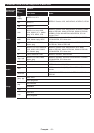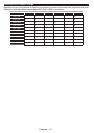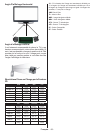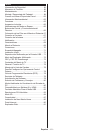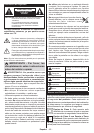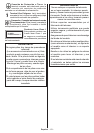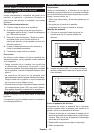Français - 59 -
Si vous sélectionnez le type de média comme Vidéos
et choisissez le périphérique à partir du menu de
sélection Ensuite sélectionnez le dossier contenant
les chiers vidéo sur l'écran suivant et tous les chiers
vidéo seront listés.
Pour lire les types de médias à partir de cet écran,
vous devez rentrer à l'écran principal du Lecteur
Multimédia pour sélectionner le type de média
souhaité et à nouveau choisir un réseau. Reportez-
vous à la section du menu Lecteur Multimédia pour
plus d'informations sur la lecture des chiers.
Les chiers de sous-titres ne fonctionnent pas si
vous regardez les vidéos depuis le réseau à travers
la fonction Partage Audio/Vidéo .
Vous pouvez brancher uniquement un poste de
télévision au même réseau. En cas de problème avec
le réseau, veuillez débrancher votre téléviseur de la
prise murale et rebranchez-le à nouveau. Les modes
lecture spéciale et différée ne sont pas pris en charge
par la fonction Partage Audio/Vidéo .
Remarque : Certains PC peuvent ne pas avoir la capacité
d'utiliser la fonction Partage Audio/Vidéo en raison des
paramètres Administrateur et Sécurité (tels que les PC
commerciaux).
Pour une meilleure connexion de la télé au réseau à domicile,
l'application Nero doit être installée.
Installation de Nero MediaHome
Pour installer Nero MediaHome, veuillez procéder
comme suit :
Remarque : Pour utiliser la fonction Partage Audio/Vidéo
,vous devez installer ce logiciel sur votre ordinateur.
1. Entrez le lien suivant en entier dans la barre
d'adresse de votre navigateur.
http://www.nero.com/mediahome-tv
2. Cliquez sur la touche Télécharger de la page
d'ouverture. Le chier d'installation va être
téléchargée sur le PC.
3. Une fois le téléchargement ni, cliquez deux
fois sur le chier d'installation pour lancer
l'installation. L'assistant d'installation vous guide
tout au long de l'installation.
4. Les premières fenêtres s'afchent en premier.
L'assistant d'installation vérie la disponibilité
des application tiers installées dans le PC. Si
des applications manquent celles-ci s’afchent
et doivent être installées avant la suite du
processus.
5. Appuyez sur le bouton Installer. L'interface
intégré va s'afcher. Veuillez ne pas modier
l'interface qui s'afche.
6. Appuyez sur le bouton Suivant. La fenêtre
détaillant les conditions de la Licence (EULA)
va s'afcher. Veuillez lire l'accord de licence
attentivement et cochez la case appropriée si
vous adhérez à cet accord. Si vous n’acceptez
pas les termes de l’accord, il vous sera
impossible d’installer le CD.
7. Appuyez sur le bouton Suivant. Dans la
prochaine fenêtre vous pouvez régler vos
préférences d'installation.
8. Appuyez sur le bouton Installer. L'installation
est lancée et se termine automatiquement.
Une barre de progression indique le progrès de
l'installation.
9. Appuyez sur le bouton Terminé. L'installation
est terminée. Vous serez redirigé vers le site
web qui héberge l'application Nero.
10. Un raccourci est ensuite créé sur le bureau.
Félicitations ! Vous avez installé Nero MediaHome
sur votre PC avec succès.
Lancez l'application Nero MediaHome en cliquant
deux fois sur l'icône du raccourci.
Portail Internet
ASTUCE: Pour un afchage de qualité supérieure,
une connexion internet à large bande est nécessaire.
Vous devez correctement définir les paramètres
Régionaux lors de la Première Installation pour le
fonctionnement optimal du portail internet.
Assurez-vous que le téléviseur est branché à un
réseau avec l / sans l (si disponible) avec une
connexion Internet. Une fois la connexion établie,
vous pouvez afcher les options du portail.
Appuyez sur le bouton « l’Internet » de la
télécommande pour ouvrir le portail internet. Les
options de l'application du portail seront afchées.
Utilisez les boutons de direction et les boutons de
couleur pour parcourir les éléments de l'écran du
portail. Appuyez sur le bouton OK pour conrmer
votre sélection et lancer l'application ou suivre le lien
associé. Appuyez sur le bouton Return/ Back pour
aller à l'écran précédent.
Appuyez sur le bouton numérique 1 de la
télécommande pour ouvrir le menu de conguration.
Appuyez sur le bouton Return/ Back pour revenir à
la page principale du portail.
Appuyez sur la touche Quitter pour sortir du mode
Portail Internet.
Fenêtre PIP
Le contenu source en cours s'afchera sur la fenêtre
PIP, si vous passez en mode Portail étant sur une
source active.
Si vous passez en mode Portail lorsque vous
visionnez les chaînes télévisées, le programme en
cours s'afchera sur la fenêtre PIP. Vous pouvez
changer de chaînes en vous servant des boutons
Programmes +/-.
Remarques :